如何在 iPhone/iPad 上解鎖 support.apple.com/passcode
「我忘記了 iPhone 的解鎖密碼,它顯示 support.apple.com/iphone/passcode「我該如何解鎖我的裝置?」如果您在鎖定畫面上重複輸入錯誤的密碼,此連結將出現在「iPhone 不可用」或「安全鎖定」畫面上。這意味著您已被鎖定在裝置之外,該連結將帶您到 Apple 支援網頁,並告訴您如何解鎖裝置。本指南介紹如何解鎖 iPhone 以及如何使用該連結。
頁面內容:
- 第 1 部分:為什麼 iPhone 顯示 support.apple.com/iphone/passcode
- 第 2 部分:如何透過擦除 iPhone 解鎖 support.apple.com/passcode
- 第 3 部分:如何使用先前的密碼解鎖 support.apple.com/passcode
- 第 4 部分:如何使用 iTunes 解鎖 support.apple.com/passcode
- 第 5 部分:如何使用 Mac 解鎖 support.apple.com/passcode
- 第 6 部分:如何在線解鎖 support.apple.com/passcode
- 第 7 部分:如何使用另一部 iPhone 解鎖 support.apple.com/passcode
- 第 8 部分:如何在沒有密碼的情況下解鎖 support.apple.com/passcode
第 1 部分:為什麼 iPhone 顯示 support.apple.com/iphone/passcode
support.apple.com/iphone/passcode 連結主要出現在安全鎖定或 iPhone 不可用畫面。當您忘記 iPhone 或 iPad 密碼並連續多次輸入錯誤密碼時,您將被鎖定在裝置之外。此連結通知您,由於密碼問題,您的裝置處於安全鎖定狀態。
support.apple.com/passcode 連結可能會出現在 iPhone 不可用和安全鎖定畫面上,或出現在「抹掉所有內容和設定」警告訊息下。
第 2 部分:如何透過擦除 iPhone 解鎖 support.apple.com/passcode
如果您已更新至 iOS 15.2 或更高版本,Apple 會告訴您抹掉您的 iPhone 並從 support.apple.com/iphone/passcode 解鎖安全鎖定。這樣將會清除您裝置上的所有資料和個人設定。因此,您最好先進行備份。
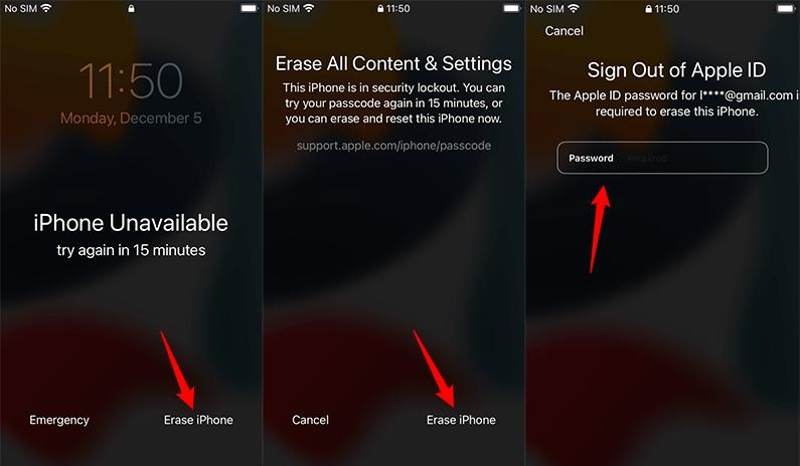
步驟二 點擊 擦除iPhone 位於安全鎖定或 iPhone 不可用螢幕的底部。
步驟二 閱讀警告訊息,然後點擊 擦除iPhone 確認一下。
步驟二 接下來,輸入您的 Apple ID 密碼並點擊 擦除iPhone 開始解鎖您的裝置。
提示: 在 iOS 17 及更高版本上,按 忘記密碼 按鈕,點擊 iPhone 重置,然後按照螢幕上的指示抹掉您鎖定的 iPhone。
第 3 部分:如何使用先前的密碼解鎖 support.apple.com/passcode
如果你已更新至 iOS 17 或更高版本,則可以解鎖 無法使用的 iPhone 從 support.apple.com/passcode 連結輸入之前的密碼。另一個先決條件是您必須在 72 小時內更改 iPhone 密碼。
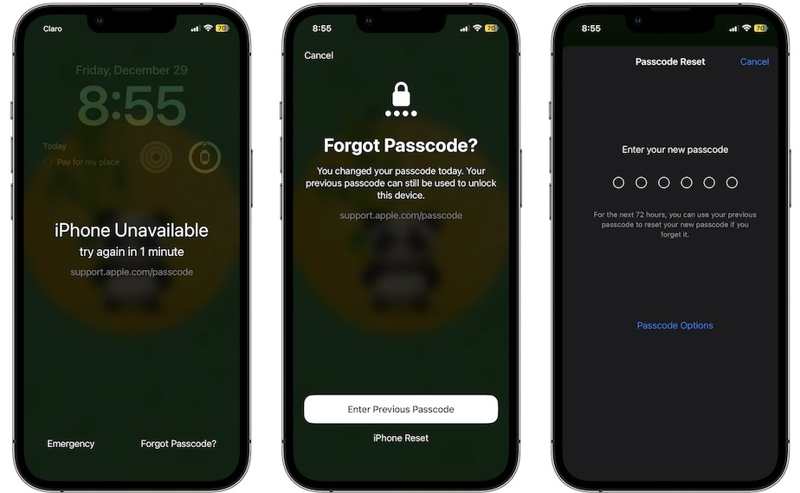
步驟二 輸入錯誤密碼五次即可進入 iPhone 不可用或安全鎖定畫面。
步驟二 點擊 忘記密碼 右下角的按鈕,然後選擇 輸入以前的密碼.
步驟二 輸入您的舊密碼,然後按照說明建立新密碼。
第 4 部分:如何使用 iTunes 解鎖 support.apple.com/passcode
support.apple.com/passcode 頁面僅提供了兩種解鎖 iPhone 的解決方案。如果您有一部被鎖定的舊 iPhone,iTunes 可以透過恢復您的裝置來幫助您解鎖。此方式需要執行 macOS Mojave 及更早版本的 PC 或 Mac 電腦。
步驟二 從桌面運行最新版本的 iTunes。您可以從 Microsoft Store 或 Apple 官方網站下載它。要更新你的 iTunes,請前往 尋求幫助 菜單,然後選擇 檢查更新.
步驟二 按 側 or 睡眠/喚醒 按鈕並按住直到關機畫面彈出。然後移動滑桿並關閉您的 iOS 裝置。
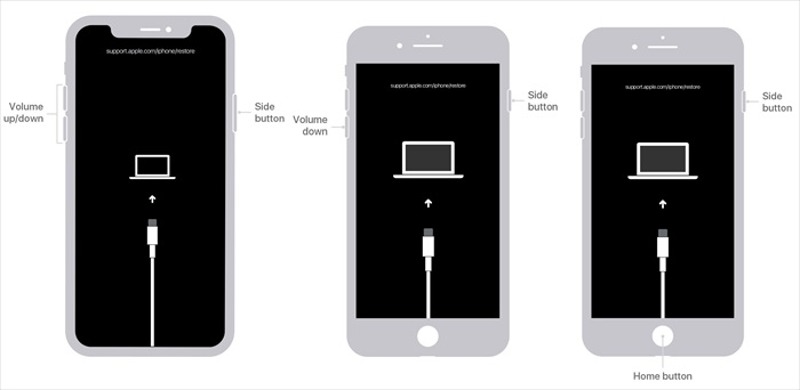
步驟二 接下來,將您的 iPhone 或 iPad 置於恢復模式:
對於 iPhone 8 以上版本,快速按下 調高音量 按鈕並放開,快速按下 音量減小 按鈕並放開,然後按住 側 按鈕,直到你的 iPhone 進入恢復模式。
對於 iPhone 7/7 Plus,按住 音量減小 + 側 按鈕,直到您看到恢復模式屏幕。
對於 iPhone 6s 及更早版本,按住 首頁 + 睡眠/喚醒 按鈕一起按下,直到彈出連接 iTunes 畫面。
對於沒有 Home 鍵的 iPad,按下並快速放開 體積 最接近的按鈕 置頂 按鈕,按下並快速釋放另一個 體積 按鈕,然後按住 置頂 按鈕,直到你的 iPad 進入恢復模式。
對於帶有 Home 鍵的 iPad,按住 首頁 + 置頂 按鈕,直到看到恢復模式。
步驟二 現在,使用相容的電纜將您的 iPhone 連接到您的電腦。
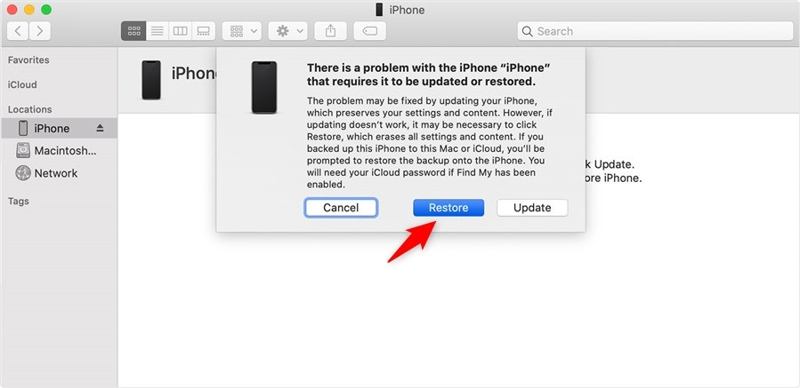
步驟二 一旦 iTunes 在恢復模式下偵測到您的 iPhone,就會出現一個帶有三個選項的彈出對話框。點選 恢復 對話方塊中的按鈕開始解鎖你的 iPhone。
提示: 完成該過程可能需要一段時間。另外,恢復 iPhone 後,您的所有資料都將被清除。此外,如果啟用了“查找”,則在重新設定 iPhone 時需要輸入 Apple ID 密碼。
第 5 部分:如何使用 Mac 解鎖 support.apple.com/passcode
自 macOS Catalina 以來,蘋果就停止了 iTunes。或者,您可以使用 MacBook 上的內建 Finder 應用程式恢復已鎖定的 iPhone 或 iPad。換句話說,您可以使用 support.apple.com/passcode 連結重新獲得鎖定的 iPad 的存取權。這種方式需要運行 macOS Catalina 或更新版本的機器、最新版本的 Finder 和相容的電纜。由於這種方式會刪除裝置上的所有數據,因此您需要進行備份以避免資料遺失。
步驟二 從您的 碼頭 酒吧。
步驟二 繼續持有 側, 置頂, 或者 睡眠/喚醒 按鈕來啟動關機畫面。然後移動滑塊關閉你的 iPhone。
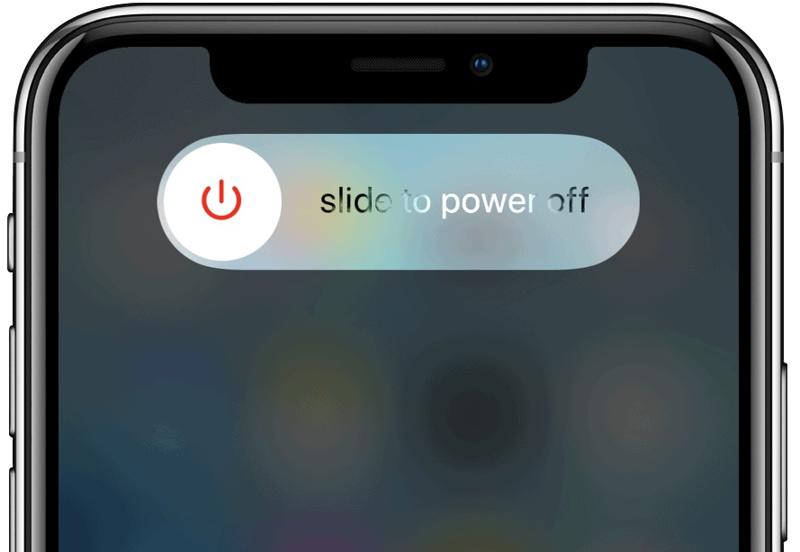
步驟二 接下來,將鎖定或不可用的 iPhone 或 iPad 置於恢復模式。根據設備型號的不同,按鈕組合也會有所不同。您可以從上面的部分獲得正確的組合。
步驟二 使用 USB 連接線將鎖定的 iOS 裝置連接到電腦。
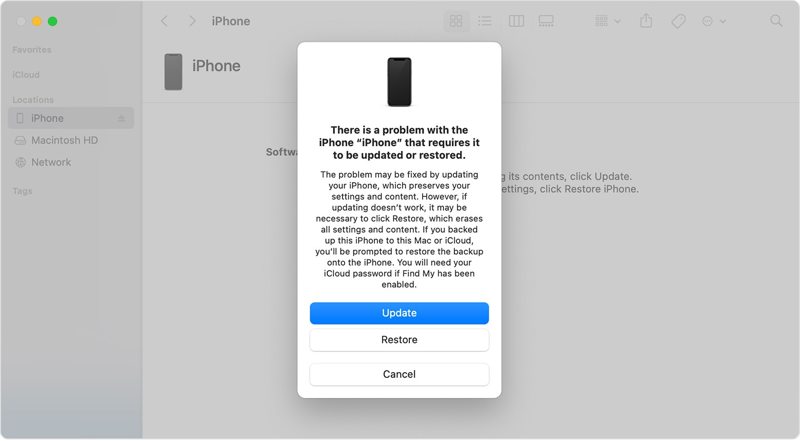
步驟二 最後,點擊 恢復 只要 Finder 在恢復模式下識別您的 iPhone 或 iPad,就可以在彈出對話框中點擊按鈕。
第 6 部分:如何在線解鎖 support.apple.com/passcode
如果 support.apple.com/passcode 連結不可用,解鎖已停用的 iPhone 或 iPad 的另一種方法是透過 iCloud 擦除您的裝置。這種方式需要穩定的網路連線和網路瀏覽器。此外,在鎖定或停用「尋找我的 iPhone」或「尋找我的 iPad」之前,必須將其開啟。

步驟二 在網頁瀏覽器中造訪 www.icloud.com,並使用您的 Apple ID 和密碼登入 iCloud。如果已啟用雙重驗證 (2FA),請輸入螢幕上顯示的驗證碼。然後選擇“查找”進行移動。
或造訪 www.icloud.com/find,然後直接使用您的 Apple ID 憑證登入。
步驟二 在操作欄點擊 所有設備 選單,然後在清單中選擇鎖定的 iPhone 或 iPad,以使用 GPS 或 Wi-Fi 在地圖上追蹤它。
步驟二 命中的 擦除此設備 按鈕,然後按一下 抹去 按鈕繼續。
步驟二 然後輸入您的電話號碼,點擊 繼續,輸入您的 Apple ID 密碼,然後確認操作。
提示: 如果您的 iPhone 目前處於線上狀態,它將立即刪除。如果裝置處於離線狀態,則擦除程序將在您的裝置下次上線時開始。
第 7 部分:如何使用另一部 iPhone 解鎖 support.apple.com/passcode
如果您想在沒有電腦的情況下解鎖由 support.apple.com/iphone/passcode 鎖定的 iPhone,那麼「尋找」應用程式是一個不錯的選擇。此服務使您能夠使用另一台 iOS 裝置遠端清除和解鎖 iPhone。前提條件是您已在鎖定的 iPhone 或 iPad 上開啟「尋找」。此方式還需要與您的 iOS 裝置關聯的 Apple ID 密碼。

步驟二 在另一部 iPhone 或 iPad 上開啟「尋找」應用程式。它相容於 iOS 13 以上版本。
步驟二 前往 設備 從底部標籤,然後在清單中找到您鎖定的 iPhone。如果找不到,請點擊 新增 旁邊的按鈕 設備 標籤,並輸入您的 Apple ID 憑證來新增您的 iPhone。
步驟二 接下來,觸摸底部的工具列並向上滑動以展開它。點選 擦除此設備 按鈕開始解鎖您的裝置。
步驟二 閱讀警報訊息,然後點擊 繼續 按鈕。然後輸入您的電話號碼,點擊 抹去 按鈕,輸入您的 Apple ID 密碼,然後按 抹去 按鈕。
提示: 「尋找」應用程式不僅適用於 iOS 設備,也適用於 macOS Big Sur 及更高版本。這意味著您也可以使用「尋找」應用程式透過 MacBook 解鎖您的 iPhone。
第 8 部分:如何在沒有密碼的情況下解鎖 support.apple.com/passcode
support.apple.com/iphone/passcode 頁面為您提供了兩種方法來解鎖運行 iOS 15.2 及更高版本的已鎖定或已禁用的 iPhone 和 iPad。此外,解鎖裝置的常見方法有一些先決條件,例如您的 Apple ID 密碼或啟用「尋找」。不用密碼可以解鎖你的 iPhone 嗎?答案是肯定的。 Apeaksoft iOS解鎖器 是幫助您解決問題的正確工具。更重要的是,該工具簡化了工作流程。這使得它成為普通人的一個不錯的選擇。
無需密碼即可解鎖 support.apple.com/passcode 的終極方法
- 只需單擊即可從 iPhone 解鎖 support.apple.com/passcode。
- 快速刪除數字密碼、Face ID 和 Touch ID。
- 適用於多種情況,包括已停用的 iPhone。
- 不需要您的 Apple ID 密碼或 iPhone 密碼。
- 支援最新版本的 iOS、iPhone 和 iPad。

如何在 iPhone 上無需密碼解鎖 support.apple.com/passcode
步驟二 連接到您的 iPhone
在電腦上安裝最佳的 iPhone 解鎖軟體後,啟動它。它與 Windows 11/10/8/7/XP/Vista 和 Mac OS X 10.7 或更高版本相容。選擇 清除密碼 主介面中的模式。接下來,使用 Lightning 線將您的 iPhone 與電腦連接起來。如果您首次連接兩個設備,請點擊 信任 按鈕來信任這台電腦。

步驟二 下載固件
在操作欄點擊 開始 按鈕,軟體將立即偵測您的裝置。然後軟體將讀取您的設備資訊並顯示出來。檢查它們,如果選項錯誤,則糾正。接下來,點擊 開始 按鈕開始下載必要的韌體。根據您的網路狀況,這可能需要幾分鐘。

步驟二 解鎖你的iPhone
韌體下載完成後,按一下 解鎖 按鈕繼續。然後輸入 0000 進入框,然後點擊 解鎖 按鈕開始解鎖您的裝置並擺脫 support.apple.com/iphone/passcode 螢幕。

提示: 請確保在執行此程序之前將鎖定的 iPhone 或 iPad 備份到 iCloud 或計算機,因為它將清除設備上的所有資料和個人設定。
結語
本指南解釋了 support.apple.com/passcode 關聯。當它出現時,表示您的 iPhone 或 iPad 已被鎖定或停用。當然,您可以訪問連結並按照解決方案解鎖您的設備。目前頁面提供了兩種解決方案。 Apeaksoft iOS Unlocker 是解鎖您的裝置的終極解決方案。如果您對此主題還有其他疑問,請隨時在此貼文下方留言。
相關文章
您是否對凍結的 iPhone 或 iPad 感到難以忍受?如果是這樣,請從本教學中學習如何解鎖凍結的 iDevices。
如果您正在尋找 iCloud 解鎖服務,那麼您很幸運,因為本文識別並回顧了 6 種最熱門的服務和軟體。
iCloud DNS Bypass 是指使用 DNS 繞過 iCloud 啟動鎖定。點擊此處免費掌握iPhone/iPad上的DNS繞過,解鎖您的iOS裝置!
您是否曾經尋找過解鎖螢幕破損的 iPhone 的方法?這篇文章分享了 5 種簡單但有效的方法來實現它!

